随着一切数字化,你的图像、书籍、文档、音频和视频现在都存储在你的计算机上。在这数以万计的文件中,有时很难找到你的音频/mp3 文件。本指南将解释在你的 PC 上使用 Disk Analyzer Pro 搜索音频文件的过程。
Disk Analyzer Pro:轻松搜索你的音频文件
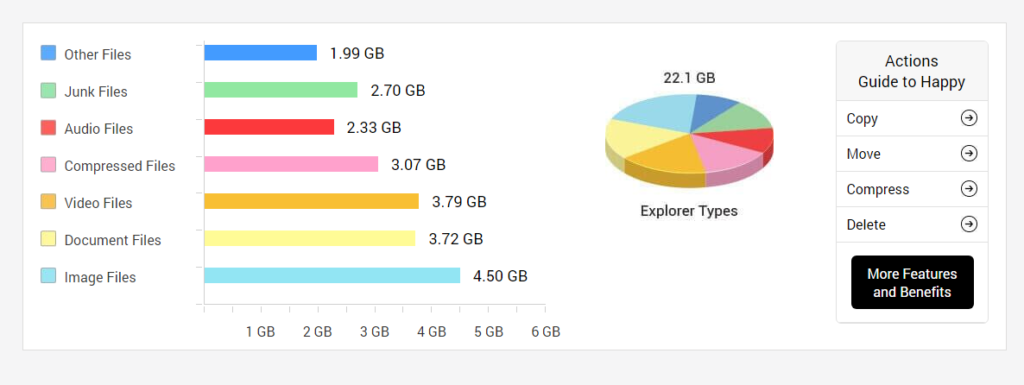
搜索音频文件指南:Disk Analyzer Pro是 Systweak Technologies 创建的一款出色的软件,它允许用户检查连接到他们计算机的硬盘的内容。它扫描整个硬盘并将所有文件分类为不同的类别,例如图像文件、音频和视频文件、压缩文件、垃圾文件等。该软件将帮助其用户查找各种音频文件,并且是如何在 Windows 10 上查找 mp3 文件的最佳答案
如何在你的计算机上搜索音频文件
如何在系统上搜索音频文件?如下步骤:
第 1 步:从 Microsoft Store 安装 Disk Analyzer Pro 或单击下面的下载按钮。
第 2 步:执行下载的安装文件并按照屏幕上的说明完成安装过程。
第三步:双击桌面上创建的快捷方式打开软件。
第 4 步:当应用程序第一次启动时,将显示一个提示,为用户提供检查的选项磁盘分析器专业版教程或通过单击继续跳过它。
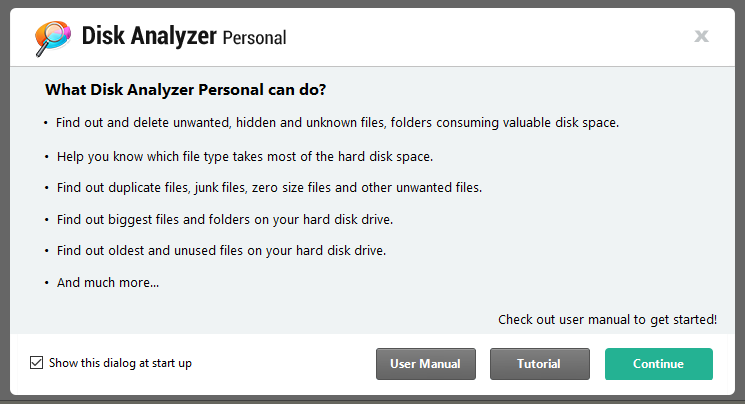
第 5 步:接下来,你将被要求选择硬盘分区需要扫描。
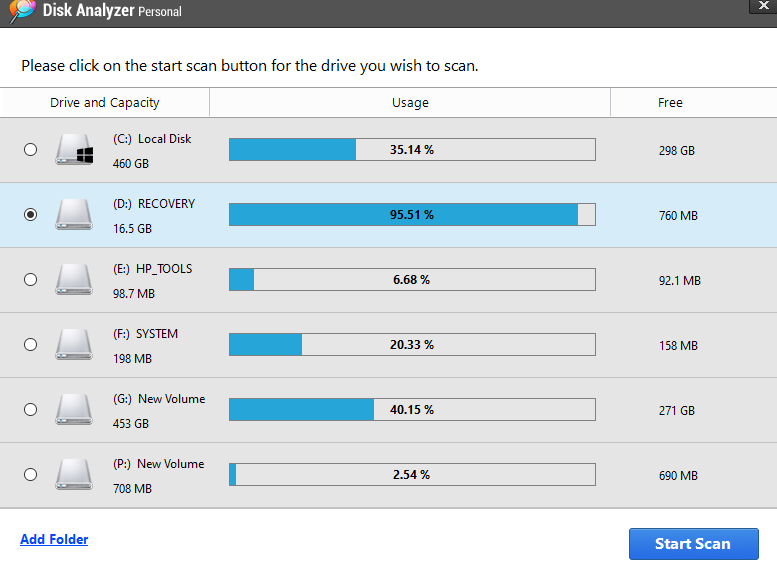
第 6 步:扫描过程确实会消耗时间,这取决于文件的数量和硬盘的大小。
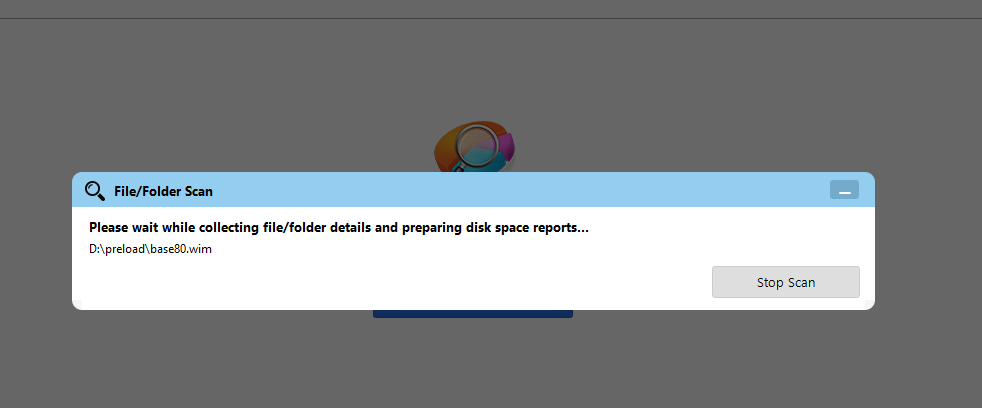
第 7 步:应用程序的主屏幕现在将加载扫描结果。
第 8 步:单击上方选项卡上的查看选项卡,然后单击文件列表以显示所有类别。

第 9 步:单击列表中的音频文件类别,将出现一个新窗口,显示驱动器中的所有音频文件。
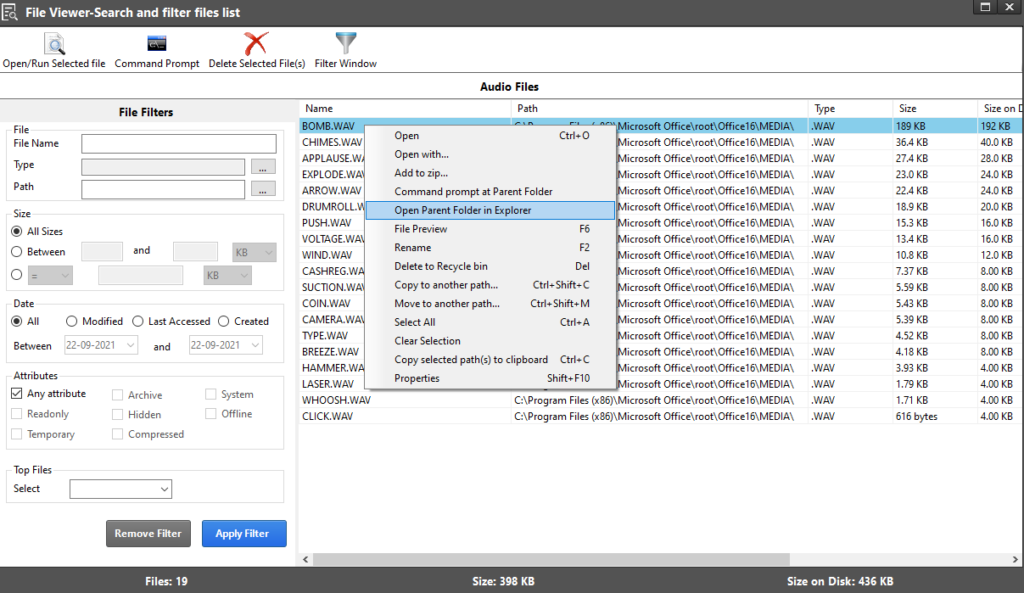
第 10 步:右键单击任何音频文件,将出现一个选项列表,你可以在其中打开文件的父文件夹、复制文件、删除文件或检查属性。
为什么选择磁盘分析仪 Pro?
搜索音频文件指南:Disk Analyzer Pro 是一个完整的工具,不仅用于在 Windows 10 上查找 mp3 文件,还用于查找其他各种文件类型。以下是这个惊人应用程序的一些功能的摘要。
磁盘空间消耗报告
按文件类型、文件大小、属性、文件日期和文件所有权组织你的磁盘空间使用情况。通过向下钻取来检查哪些文件正在占用你的重要磁盘空间。如果你明智地管理数据存储,那么你当前的硬盘可能足够大,可以满足你的目的。
使用你的搜索条件搜索不需要的文件
使用 Disk Analyzer Pro 检查占用磁盘空间的不需要的文件和文件夹时,你可以指定搜索条件。
查找和删除垃圾和临时文件
每次上网时,我们都会在硬盘上创建垃圾文件和临时 Internet 文件。今天,使用 Disk Analyzer Pro,你的硬盘驱动器上很可能有数百个(如果不是数千个)零大小文件
找到最大的文件夹和最旧的文件
列出硬盘上占用空间最多的文件夹和最旧的未使用文件。你也许可以立即删除这些无用的文件,从而释放一些急需的存储空间。
查找重复的图像、视频和压缩文件
视频、照片、音频文件和压缩文件经常在网络设备的硬盘上复制。Disk Analyzer Pro 可以帮助你找到这些文件并删除你不需要的文件。
将磁盘空间报告导出为外部文件格式
你的光盘管理报告可以保存为 HTML、逗号分隔 (CSV) 或 XML 格式。将它们导入另一个程序以进行进一步分析,或运行基于时间的研究以观察硬盘填充的速度。
关于如何在计算机上搜索音频文件的最后一句话
如何在系统上搜索音频文件?如果你想在 PC 上搜索音频文件,磁盘分析器是最好的应用程序。它是一个完整的工具,允许用户将硬盘上的所有文件分组到不同的类别。这个有用的工具还可以清除垃圾文件和其他不需要的文件,如零大小和重复文件。这是一个轻量级的应用程序,非常易于使用,最重要的是扫描过程非常快。

